Đối với những chiếc laptop mỏng thì sẽ không có ổ đĩa nên bạn không cần quan tâm đến việc mở ổ đĩa như thế nào. Nhưng với những chiếc laptop có ổ đĩa thì có rất nhiều cách mở ổ đĩa. Hôm nay, Acup.vn sẽ chia sẽ các cách mở đĩa CD trên laptop.

Cách mở đĩa CD trên laptop
1. Cách mở đĩa CD trên laptop đơn giản
Thông thường để mở đĩa CD trên laptop, các bạn chỉ cần nhấn vào nút hiện trên ổ đĩa trong My computer, hoặc phím chức năng (phím cơ) trên phần ổ đĩa sẽ mở ra. Đây là cách mở đĩa CD đơn giản nhất trên laptop.

Mở ổ đĩa CD đơn giản bằng cách ấn vào nút cơ trên ổ đĩa
Tuy nhiên, trong một số trường hợp ổ đĩa không thể mở theo cách trên, thì các bạn có thể tham khảo những cách mở ổ đĩa CD an toàn và hiệu quả dưới đây:
1.1 Mở ổ đĩa bằng kẹp giấy
Bước 1: Tắt laptop và tất cả các phần mềm hay ứng dụng đang hoạt động. Đây là bước quan trọng nhằm đảm bảo sự an toàn cho cả laptop và đĩa CD tránh mất dữ liệu, hư hỏng.
Bước 2: Tìm một cái lỗ nhỏ ngay cửa ổ đĩa. Đây là lỗ nhỏ được các nhà sản xuất thiết kế cho các trường ổ đĩa không thể mở bằng cách thông thường hoặc ổ đĩa bị kẹt.
Bước 3: Dùng 1 cái kẹp giấy, bẻ thẳng 1 chân kẹp giấy và từ từ đưa vào lỗ nhỏ cho đến khi gặp vật cản. Lúc này bạn hãy nhẹ nhàng ấn nhẹ vào đó để cho khay đĩa bật ra.

Mở ổ đĩa bằng kẹp giấy
Bước 4: Bây giờ, bạn có thể lấy đĩa CD ra và ấn khay ổ đĩa ngược lại. Tiếp đến, các bạn mở lại máy tính và thử nhấn vào nút nhỏ ở cửa ổ đĩa để xem ổ đĩa mở được như bình thường chưa.
1.2 Mở ổ đĩa với File Explorer.
Cách mở đĩa cd trên laptop win 10
Việc thực hiện mở ổ đĩa quang trên win 10 và win 7 cơ bản là giống nhau.
Nếu bạn đã bỏ đĩa vào trong máy tính vào My computer =>click This PC sẽ thấy phân vùng CD/DVD
Nếu không xem được ổ đĩa bạn thực hiện cách mở ổ đĩa với File Explorer như sau.
Bước 1: Đóng tất cả các ứng dụng cũng như phần mềm trên ổ đĩa. Bởi vì đĩa CD vẫn còn hoạt động thì máy sẽ không cho phép mở ổ đĩa.
Bước 2: Mở File Explorer hoặc This PC lên. Nếu bạn mở bằng File Explorer thì bạn tìm This PC trong đây và mở lên. Bạn sẽ thấy rõ tên đĩa CD/DVD đang nằm trong máy.
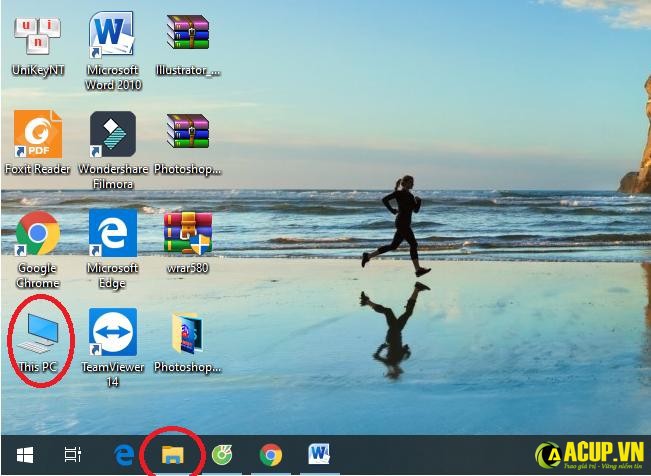
Mở ổ đĩa với File Explorer
Bước 3: Bạn chỉ cần nhấp vào đĩa và nhấp chuột phải chọn Eject như hình bên dưới.
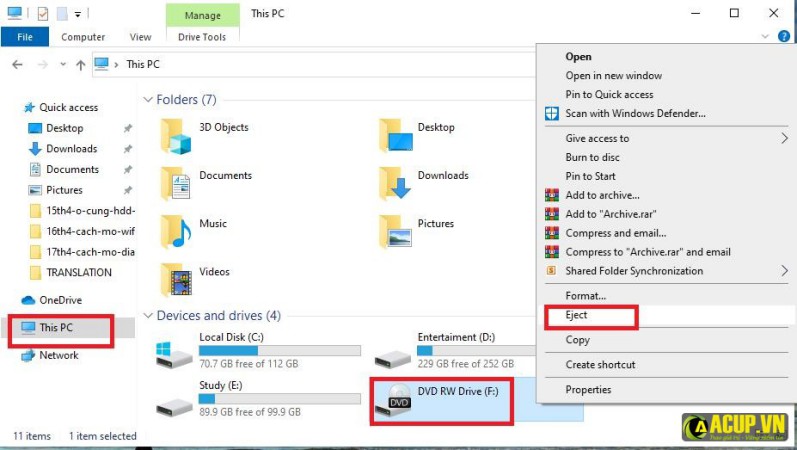
Mở ổ đĩa với các thao tác trên máy
1.3 Mở ổ đĩa bằng cách dùng phần mềm
Phần mềm Door Control
Bước 1: Tải phần mềm Door Control và cài đặt phần mềm. Sau khi cài đặt xong thì bạn sẽ thấy biểu tượng phần mềm xuất hiện ở trên thanh Taskbar.
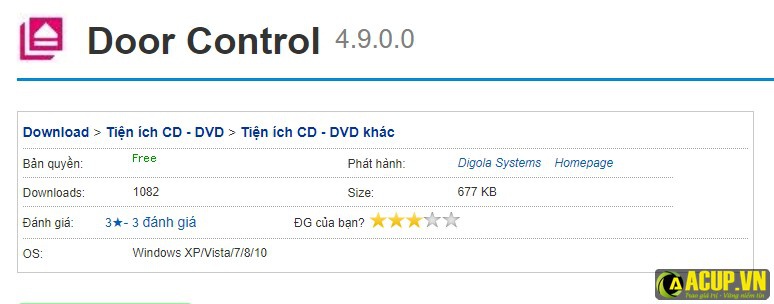
Phần mềm Door Control để mở ổ đĩa CD trên laptop
Bước 2: Chọn vào biểu tượng Door Control trên thanh Taskbar, rồi click vào chọn Hot Key để mở cửa sổ Door Control Hotkey.
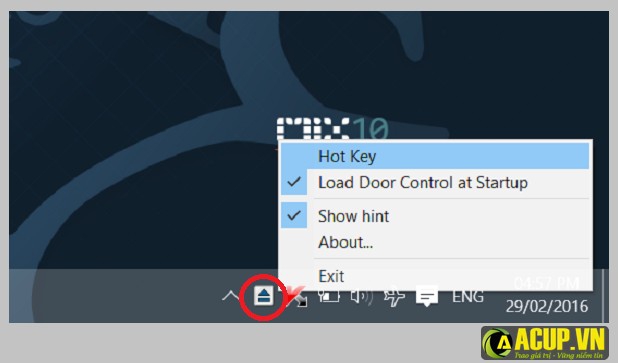
Cửa sổ Door Control Hotkey
Bước 3: Chọn một trong những phím tắt được hiển thị trên hộp thoại Door Control Hotkey và chọn Ok thì các bạn đã hoàn thành một cách mở đĩa ở trên laptop mà không cần bấm nút. Tuy nhiên Door Control lại không thể cài đặt được trên một số dòng laptop.
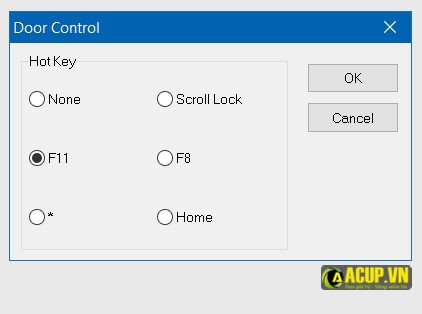
Chọn phím tắt trên cửa sổ Door Control Hotkey
2. Cách mở đĩa CD trên Macbook
2.1 Cách bỏ đĩa vào laptop hoặc máy tính
Khe ổ đĩa CD/VCD trên laptop macbook khá đặc biệt. Không có nút cơ. Bạn chỉ cần bỏ đĩa vào khe theo chiều up ngược xuống.
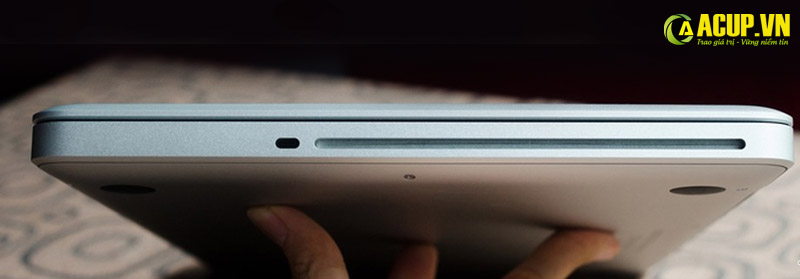
Bỏ đĩa vào macbook không cần ấn nút cơ
Nhưng khá nhiều bạn loay hoay không biết làm sao để tháo ổ đĩa CD/DVD ra khỏi macbook
2.2 Nhả đĩa theo cách thông thường
Cách 1: Ấn phím Eject trên bàn phím của Macbook
Phím Eject nằm phía trên góc phải bàn phím của Mac. Đĩa CD sẽ chạy ra ngay sau khi bạn nhấn phím này.

Nhấn phím Eject trên bàn phím Mac để mở ổ đĩa
Cách 2: Ấn tổ hợp phím Command và phím E cùng lúc
Tổ hợp phím này là lệnh nhả đĩa CD nếu phím Eject bị liệt và ổ đĩa CD không bị hỏng.
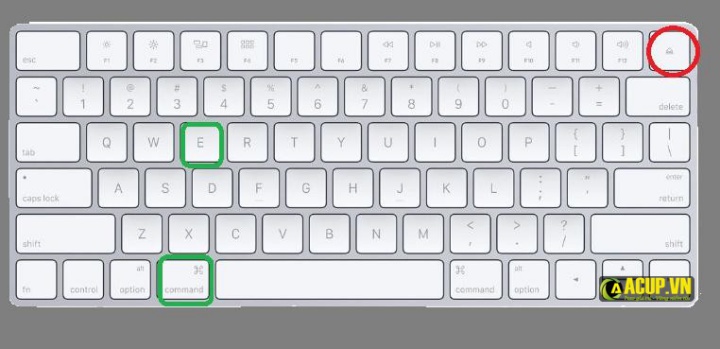
Tổ hợp phím Command + E mở ổ đĩa
Cách 3: Kéo biểu tượng đĩa vào thùng rác
Cách này bạn chỉ cần tìm biểu tượng đĩa CD trên màn hình máy tính, nhấp và kéo biểu tượng vào thùng rác ở bên dưới góc phải màn hình rồi thả ra. Đây là thao tác nhả đĩa trên máy Mac.
2.3 Nhả đĩa bị kẹt của máy Macbook
Khi đĩa CD hoạt động bình thường, các bạn có thể dùng những cách trên mở đĩa một cách bình thường. Thế nhưng khi ổ đĩa bị kẹt, các bạn cần phải cẩn thận hơn nhiều. Dưới đây là các bước mở đĩa bị kẹt trên Macbook:
Cách 1: Mở đĩa bằng kẹp giấy
Bước 1: Tắt tất cả ứng dụng đang mở như là chương trình nghe nhạc/xem phim, trò chơi điện tử và bất kỳ chương trình nào đang sử dụng đĩa. Đây là bước quan trọng để đảm bảo dữ liệu trên đĩa cũng như ổ đĩa không bị hỏng.
Bước 2: Hầu hết ổ đĩa của Macbook đều có một lỗ nhỏ ở phía trước. Đây là lỗ nhỏ dùng cho trường hợp ổ đĩa của Macbook không mở được do bị lỗi hoặc bị mắc kẹt. Bạn có thể dùng một cái kẹp giấy hoặc vật nhỏ tương tự để mở khay đĩa bằng tay. Nếu đĩa vẫn chưa ra, bạn nên nghiêng phần có khay đĩa của máy Mac trong khi nhả đĩa. Bước này giúp đĩa nhả ra dễ dàng hơn. Bởi đôi khi các phần cứng của đĩa hoạt động yếu dần theo thời gian, thì trọng lực có thể cung cấp lực đẩy cần thiết để nhả đĩa.
Cách 2: Dùng Disk Utility (Tiện ích ổ đĩa) để mở khay đĩa CD.
Đầu tiên, bạn nhấp vào biểu tượng kính lúp và gõ disk utility. Khi cửa sổ Disk Utility hiện ra, bạn hãy nhấp vào tên ổ đĩa bên trái cửa sổ. Cuối cùng nhấp vào Eject để ổ đĩa nhả ra.
Cách mở ổ đĩa laptop Lenovo ideapad 320
Laptop Lenovo Ideapad là dòng sản phẩm giá rẻ, phổ biến trên thị trường nên được sử dụng nhiều bởi các bạn học sinh, sinh viên. Tuy nhiên, người dùng thường khó khăn trong việc mở ổ đĩa.

Cách mở ổ đĩa laptop Lenovo ideapad 320 bằng ấn nút cơ trên máy
Máy sau khi đã nhận ổ đĩa. Các bạn có thể mởổ đĩa với File Explorer như hướng dẫn ở mục 1.2.
>>>Xem ngay lỗi khác trên laptop
Tóm lại, có rất nhiều cách mở đĩa CD trên laptop. Một nhắc nhở cho các bạn là nhớ tắt hết ứng dụng và phần mềm trước khi mở đĩa để đảm bảo an toàn. Lời khuyên cuối là các bạn nên mang máy đến địa chỉ uy tín nếu vẫn không mở được ổ đĩa CD bằng tất cả cách trên.
Cảm ơn bạn đọc đã tham khảo bài viết, kính chúc các bạn sẽ có sự lựa chọn hài lòng nhất.
Acup.vn – Địa chỉ uy tín hơn 10 năm kinh doanh